Comment récupérer laccès au disque dur, corriger lerreur dimpossibilité douvrir le disque dur

Dans cet article, nous vous expliquerons comment récupérer l'accès à votre disque dur en cas de panne. Suivez-nous !
Si vous essayez de réorganiser des fichiers ou des dossiers dans l'Explorateur de Windows 10, vous verrez qu'ils seront automatiquement organisés et alignés sur une grille. Dans les versions précédentes de Windows, vous pouviez organiser librement les icônes dans les dossiers de l'Explorateur, mais cette fonctionnalité n'est pas disponible dans Windows 10. Par défaut, vous ne pouviez pas désactiver l'option d'organisation automatique et d'alignement sur la grille dans l'Explorateur de fichiers Windows 10, mais ne vous inquiétez pas car dans cet article, nous allons vous montrer comment désactiver l'arrangement automatique dans les dossiers sous Windows 10.

Contenu
Assurez-vous de créer un point de restauration au cas où quelque chose se passerait mal.
1. Appuyez sur la touche Windows + R, puis tapez regedit et appuyez sur Entrée pour ouvrir l' éditeur de registre.

2. Accédez à la clé de registre suivante :
HKEY_CURRENT_USER\Software\Classes\Local Settings\Software\Microsoft\Windows\Shell
3. Assurez-vous de développer Shell , où vous trouverez une sous-clé nommée Bags.
4. Ensuite, faites un clic droit sur Sacs puis sélectionnez Supprimer.
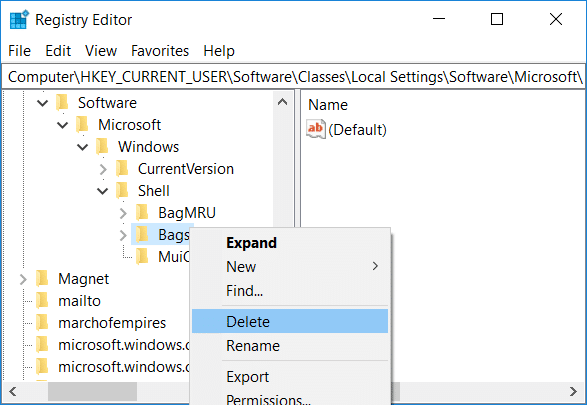
5. De même, allez aux emplacements suivants et supprimez la sous-clé Bags :
HKEY_CURRENT_USER\Software\Microsoft\Windows\Shell
HKEY_CURRENT_USER\Software\Microsoft\Windows\ShellNoRoam
6. Redémarrez maintenant l'Explorateur Windows pour enregistrer les modifications, ou vous pouvez redémarrer votre PC.
1. Ouvrez le Bloc - notes, puis copiez et collez ce qui suit tel quel :
REM --- 1. Étape : Ajouter des clés
REM --- 1a pour les dossiers généraux
REG AJOUTER "HKCU\Software\Classes\Local Settings\Software\Microsoft\Windows\Shell\Bags\AllFolders\Shell\{5C4F28B5-F869-4E84-8E60-F11DB97C5CC7}" /v FFlags /t REG_DWORD /d 0x43000001 /f
REG AJOUTER "HKCU\Software\Classes\Local Settings\Software\Microsoft\Windows\Shell\Bags\AllFolders\Shell\{5C4F28B5-F869-4E84-8E60-F11DB97C5CC7}" /v Mode /t REG_DWORD /d 0x00000004 /f
REM --- 1b pour les dossiers de documents
REG AJOUTER "HKCU\Software\Classes\Local Settings\Software\Microsoft\Windows\Shell\Bags\AllFolders\Shell\{7D49D726-3C21-4F05-99AA-FDC2C9474656}" /v FFlags /t REG_DWORD /d 0x43000001 /f
REG AJOUTER "HKCU\Software\Classes\Local Settings\Software\Microsoft\Windows\Shell\Bags\AllFolders\Shell\{7D49D726-3C21-4F05-99AA-FDC2C9474656}" /v Mode /t REG_DWORD /d 0x00000004 /f
REM --- 1c pour les dossiers de musique
REG AJOUTER "HKCU\Software\Classes\Local Settings\Software\Microsoft\Windows\Shell\Bags\AllFolders\Shell\{94D6DDCC-4A68-4175-A374-BD584A510B78}" /v FFlags /t REG_DWORD /d 0x43000001 /f
REG AJOUTER "HKCU\Software\Classes\Local Settings\Software\Microsoft\Windows\Shell\Bags\AllFolders\Shell\{94D6DDCC-4A68-4175-A374-BD584A510B78}" /v Mode /t REG_DWORD /d 0x00000004 /f
REM --- 1d pour les dossiers d'images
REG AJOUTER "HKCU\Software\Classes\Local Settings\Software\Microsoft\Windows\Shell\Bags\AllFolders\Shell\{B3690E58-E961-423B-B687-386EBFD83239}" /v FFlags /t REG_DWORD /d 0x43000001 /f
REG AJOUTER "HKCU\Software\Classes\Local Settings\Software\Microsoft\Windows\Shell\Bags\AllFolders\Shell\{B3690E58-E961-423B-B687-386EBFD83239}" /v Mode /t REG_DWORD /d 0x00000004 /f
REM --- 1e pour les dossiers de vidéos
REG AJOUTER "HKCU\Software\Classes\Local Settings\Software\Microsoft\Windows\Shell\Bags\AllFolders\Shell\{5FA96407-7E77-483C-AC93-691D05850DE8}" /v FFlags /t REG_DWORD /d 0x43000001 /f
REG AJOUTER "HKCU\Software\Classes\Local Settings\Software\Microsoft\Windows\Shell\Bags\AllFolders\Shell\{5FA96407-7E77-483C-AC93-691D05850DE8}" /v Mode /t REG_DWORD /d 0x00000004 /f
REM --- 2. Étape : Exportez tout sous la clé AllFolders dans un fichier séparé AllFolders.reg
REG EXPORT "HKCU\Software\Classes\Local Settings\Software\Microsoft\Windows\Shell\Bags\AllFolders" AllFolders.reg
REM --- 3. Étape : Supprimer tout sous la clé Sacs
REG SUPPRIMER "HKCU\Software\Classes\Local Settings\Software\Microsoft\Windows\Shell\Bags" /f
REM --- 4. Étape : Importez à nouveau le fichier exporté AllFolders.reg
REG IMPORTER AllFolders.reg
REM --- 5. Étape : Supprimer le fichier exporté AllFolders.reg
del AllFolders.reg
Source : Ce fichier BAT a été créé par unawave.de.
2. Maintenant, dans le menu Bloc-notes, cliquez sur Fichier puis sélectionnez Enregistrer sous.

3. La liste déroulante " Enregistrer sous le type ", sélectionnez Tous les fichiers et nommez le fichier Disable_Auto.bat (l'extension .bat est très importante).
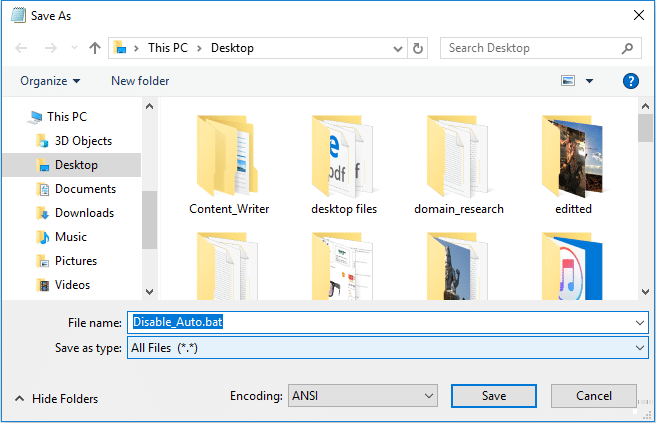
4. Naviguez maintenant jusqu'à l'emplacement où vous souhaitez enregistrer le fichier et cliquez sur Enregistrer.
5. Cliquez avec le bouton droit sur le fichier, puis sélectionnez Exécuter en tant qu'administrateur.
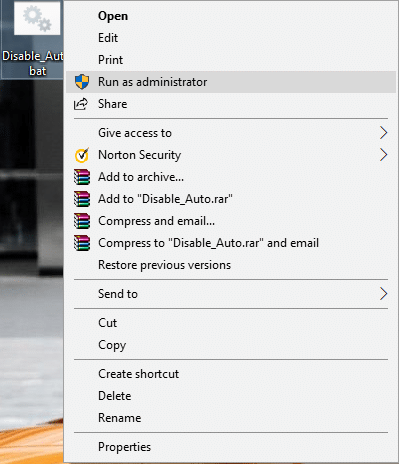
6. Redémarrez votre PC pour enregistrer les modifications.
1. Ouvrez l' explorateur de fichiers, puis accédez à n'importe quel dossier et basculez la vue sur « Grandes icônes ».
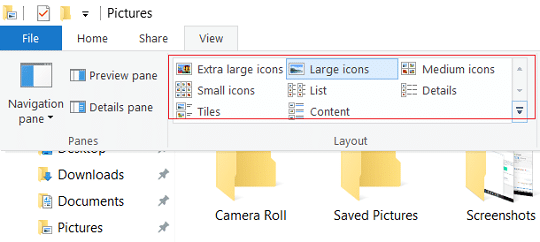
2. Maintenant, faites un clic droit dans une zone vide à l'intérieur du dossier, puis sélectionnez Afficher et assurez-vous de cliquer sur « Organiser automatiquement » pour le décocher.
3. Essayez de faire glisser les icônes librement où vous le souhaitez.
4. Pour annuler cette fonctionnalité, exécutez une restauration du système.
Conseillé:
C'est tout, et vous avez appris avec succès Comment désactiver l'arrangement automatique dans les dossiers dans Windows 10, mais si vous avez encore des questions concernant ce didacticiel, n'hésitez pas à les poser dans la section des commentaires.
Dans cet article, nous vous expliquerons comment récupérer l'accès à votre disque dur en cas de panne. Suivez-nous !
À première vue, les AirPods ressemblent à n'importe quel autre écouteur sans fil. Mais tout a changé avec la découverte de quelques fonctionnalités peu connues.
Apple a présenté iOS 26 – une mise à jour majeure avec un tout nouveau design en verre dépoli, des expériences plus intelligentes et des améliorations des applications familières.
Craving for snacks but afraid of gaining weight? Dont worry, lets explore together many types of weight loss snacks that are high in fiber, low in calories without making you try to starve yourself.
Rest and recovery are not the same thing. Do you really need rest days when you schedule a workout? Lets find out!
Les étudiants ont besoin d'un ordinateur portable spécifique pour leurs études. Il doit être non seulement suffisamment puissant pour être performant dans la filière choisie, mais aussi suffisamment compact et léger pour être transporté toute la journée.
L'ajout d'une imprimante à Windows 10 est simple, bien que le processus pour les appareils filaires soit différent de celui pour les appareils sans fil.
Comme vous le savez, la RAM est un composant matériel essentiel d'un ordinateur. Elle sert de mémoire pour le traitement des données et détermine la vitesse d'un ordinateur portable ou de bureau. Dans l'article ci-dessous, WebTech360 vous présente quelques méthodes pour détecter les erreurs de RAM à l'aide d'un logiciel sous Windows.
Refrigerators are familiar appliances in families. Refrigerators usually have 2 compartments, the cool compartment is spacious and has a light that automatically turns on every time the user opens it, while the freezer compartment is narrow and has no light.
Wi-Fi networks are affected by many factors beyond routers, bandwidth, and interference, but there are some smart ways to boost your network.
Si vous souhaitez revenir à la version stable d'iOS 16 sur votre téléphone, voici le guide de base pour désinstaller iOS 17 et rétrograder d'iOS 17 à 16.
Le yaourt est un aliment merveilleux. Est-il bon de manger du yaourt tous les jours ? Si vous mangez du yaourt tous les jours, comment votre corps va-t-il changer ? Découvrons-le ensemble !
Cet article présente les types de riz les plus nutritifs et comment maximiser les bienfaits pour la santé du riz que vous choisissez.
Établir un horaire de sommeil et une routine de coucher, changer votre réveil et ajuster votre alimentation sont quelques-unes des mesures qui peuvent vous aider à mieux dormir et à vous réveiller à l’heure le matin.
Get Bathroom Tower Defense Roblox game codes and redeem them for exciting rewards. They will help you upgrade or unlock towers with higher damage.













